Aplica-se a corporações e equipes.
Aplica-se a
Clientes corporativos ou de equipes da Adobe.
Finalidade
A geração de um arquivo HAR seria útil se você precisasse de informações detalhadas sobre solicitações de rede no navegador do cliente para solução de problemas. Este artigo ensina você a gerar um arquivo HAR no Chrome, Firefox, Edge e Safari.
As capturas de tela abaixo mostram o DevTools no modo Foco com uma barra de atividades vertical. Dependendo das suas configurações, a exibição pode ser diferente. Para obter mais informações, consulte Simplificar DevTools usando o modo Foco.
Google Chrome
As etapas a seguir mostram como usar as ferramentas de desenvolvedor no Google Chrome. Para obter mais informações, consulte Chrome DevTools.
No navegador Chrome, navegue até a etapa anterior onde o problema ocorre.
Pressione F12 para abrir as ferramentas de desenvolvedor. Você também pode abrir as ferramentas no menu da barra de ferramentas em Mais ferramentas > Ferramentas de desenvolvedor.
Por padrão, o navegador registra informações somente da página carregada atualmente. Defina as seguintes opções para que o navegador mantenha todas as informações de rastreamento, mesmo que as etapas de reprodução exijam acesso a mais de uma página:
Selecione a guia Console, Configurações do console e Preservar registro.
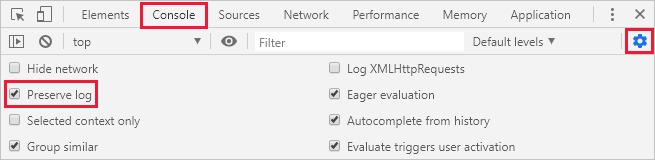
Selecione a guia Rede e Preservar registro.

Na guia Rede, selecione Parar gravação de registro de rede e Limpar.

Selecione Gravar registro de rede e reproduza o problema no navegador.

Você verá uma saída de sessão semelhante à imagem a seguir.
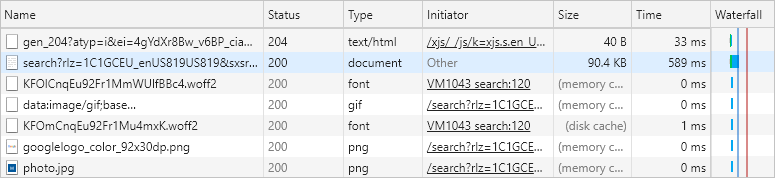
Depois de reproduzir o comportamento inesperado, selecione Parar gravação de registro de rede, selecione Exportar HAR e salve o arquivo.

De volta ao painel de ferramentas do desenvolvedor do navegador, selecione a guia Console. Clique com o botão direito em uma das mensagens, selecione Salvar como... e salve a saída do console em um arquivo de texto.
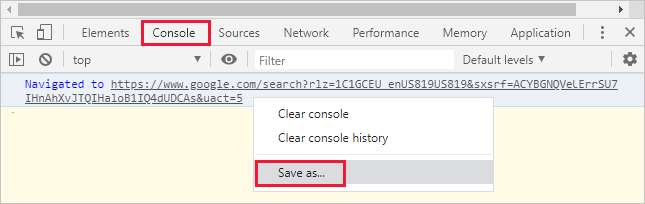
Empacote o arquivo HAR de rastreamento do navegador e a saída do console em um formato compactado, como .zip.
Anexe o arquivo compactado ao tíquete de suporte.
Safari
As etapas a seguir mostram como usar as ferramentas de desenvolvedor no Apple Safari no Mac. Para obter mais informações, consulte Visão geral das ferramentas de desenvolvedor do Safari.
Habilite as ferramentas de desenvolvedor no Safari:
Selecione Safari e, em seguida, Preferências.
Selecione a guia Avançado e Mostrar menu Desenvolvedor na barra de menus.
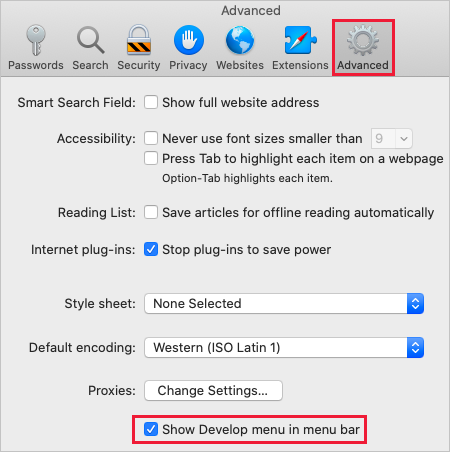
No navegador, vá até a etapa anterior onde o problema ocorre.
Selecione Desenvolver e, em seguida, selecione Mostrar Inspetor da Web.
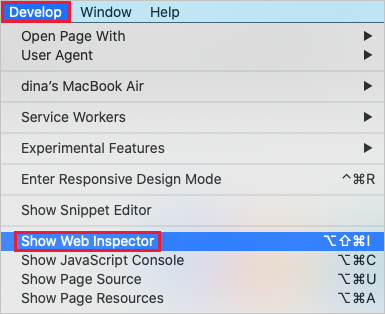
Por padrão, o navegador registra informações somente da página carregada atualmente. Defina as seguintes opções para que o navegador mantenha todas as informações de rastreamento, mesmo que as etapas de reprodução exijam acesso a mais de uma página:
Selecione a guia Console e Preservar registro.

Selecione a guia Rede e Preservar registro.

Na guia Rede, selecione Limpar itens de rede.

Reproduza o problema no navegador. Você verá uma saída de sessão semelhante à imagem a seguir.

Depois de reproduzir o comportamento inesperado, selecione Exportar e salve o arquivo.

De volta ao painel de ferramentas de desenvolvedor do navegador, selecione a guia Console e expanda a janela. Posicione o cursor no início da saída do console e arraste e selecione todo o conteúdo da saída. Use Command-C para copiar a saída e salvá-la em um arquivo de texto.

Empacote o arquivo HAR de rastreamento do navegador, a saída do console e os arquivos de gravação de tela em um formato compactado, como .zip.
Anexe o arquivo compactado ao tíquete de suporte.
Firefox
As etapas a seguir mostram como usar as ferramentas de desenvolvedor no Firefox. Para obter mais informações, consulte Ferramentas de desenvolvedor do Firefox.
No navegador, vá até a etapa anterior onde o problema ocorre.
Pressione F12 para abrir as ferramentas de desenvolvedor. Você também pode abrir as ferramentas no menu da barra de ferramentas em Mais ferramentas > Ferramentas de desenvolvedor da Web.
Por padrão, o navegador registra informações somente da página carregada atualmente. Defina as seguintes opções para que o navegador mantenha todas as informações de rastreamento, mesmo que as etapas de reprodução exijam acesso a mais de uma página:
Selecione a guia Console, o ícone Configurações e Manter registros.

Selecione a guia Rede, o ícone Configurações e Manter registros.

Na guia Rede, selecione Limpar.

Reproduza o problema no navegador. Você verá uma saída de sessão semelhante à imagem a seguir.
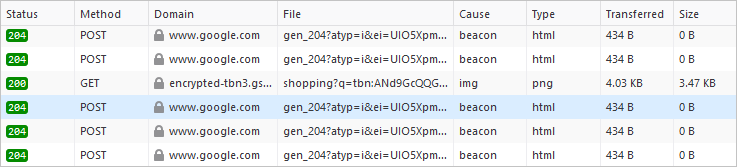
Depois de reproduzir o comportamento inesperado, selecione Salvar tudo como HAR.
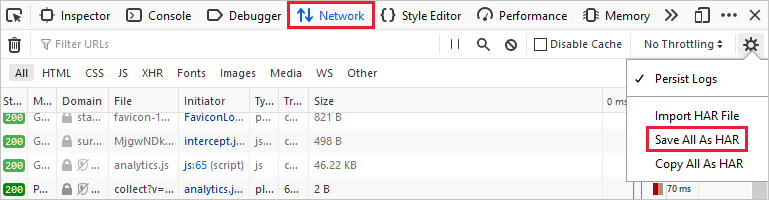
De volta ao painel de ferramentas do desenvolvedor do navegador, selecione a guia Console. Clique com o botão direito em uma das mensagens, selecione Salvar todas as mensagens em arquivo e salve a saída do console em um arquivo de texto.
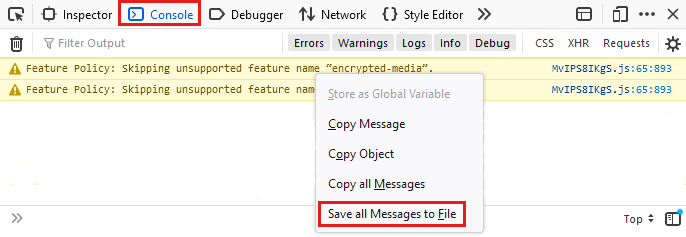
Empacote o arquivo HAR de rastreamento do navegador, a saída do console e os arquivos de gravação de tela em um formato compactado, como .zip.
Anexe o arquivo compactado ao tíquete de suporte.
Microsoft Edge
As etapas a seguir mostram como usar as ferramentas de desenvolvedor no Microsoft Edge. Para mais informações, veja Microsoft Edge DevTools.
No navegador, vá até a etapa anterior onde o problema ocorre.
Pressione F12 para iniciar Microsoft Edge DevTools. Você também pode abrir as ferramentas no menu da barra de ferramentas em Mais ferramentas > Ferramentas de desenvolvedor.
Por padrão, o navegador registra informações somente da página carregada atualmente. Defina as seguintes opções para que o navegador mantenha todas as informações de rastreamento, mesmo que as etapas de reprodução exijam acesso a mais de uma página.
Selecione a guia Console, Configurações do console e Preservar registro.
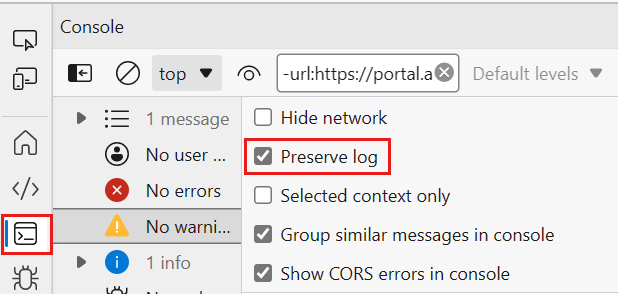
Selecione a guia Rede. Se essa guia não estiver visível, clique no botão Mais ferramentas (+) e selecione Rede. Depois, acesse a guia Rede e selecione Preservar registro.
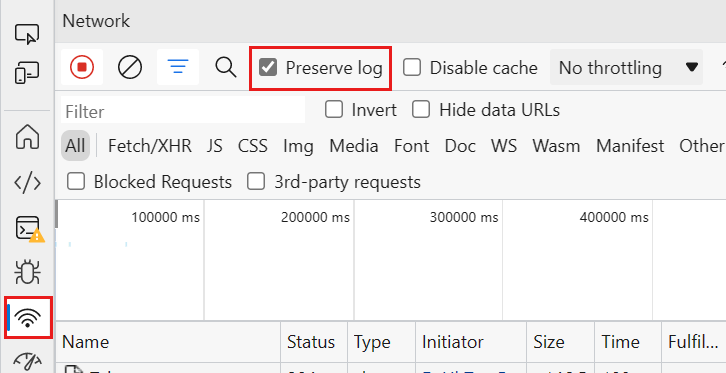
Na guia Rede, selecione Parar gravação de registro de rede e Limpar.
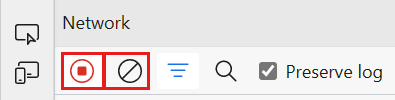
Selecione Gravar registro de rede e reproduza o problema no portal.
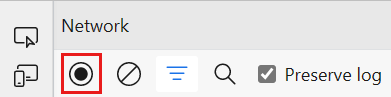
Você verá uma saída de sessão semelhante à imagem a seguir.
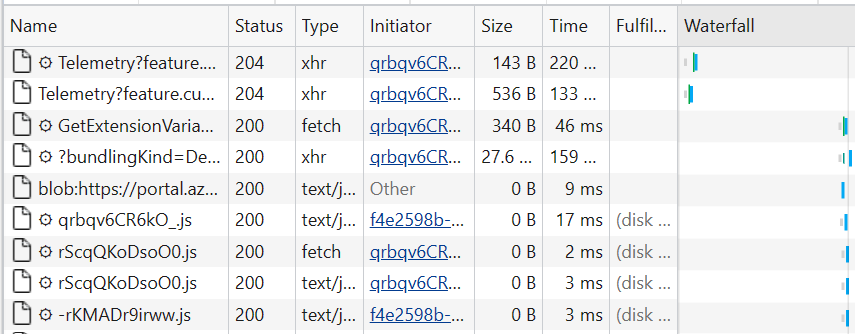
Depois de reproduzir o comportamento inesperado do portal, selecione Parar gravação de registro de rede, selecione Exportar HAR e salve o arquivo.

De volta ao painel de ferramentas do desenvolvedor do navegador, selecione a guia Console. Clique com o botão direito em uma das mensagens, selecione Salvar como... e salve a saída do console em um arquivo de texto.
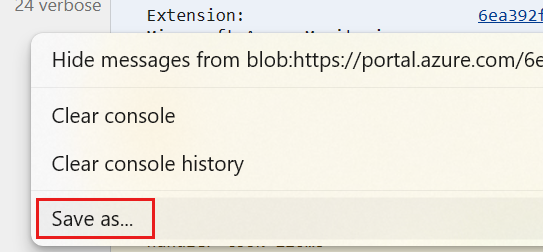
Empacote o arquivo HAR de rastreamento do navegador, a saída do console e os arquivos de gravação de tela em um formato compactado, como .zip.
Anexe o arquivo compactado ao tíquete de suporte.